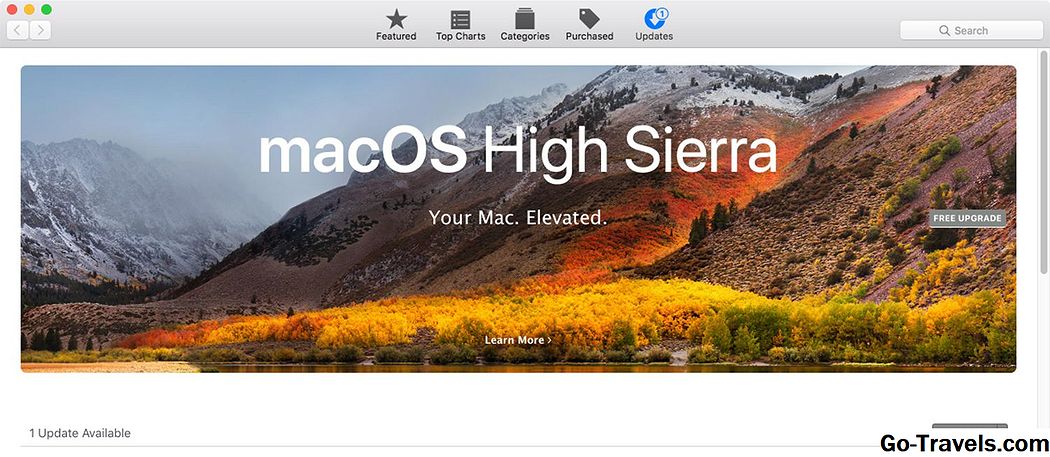Kung ang pag-import ng iyong mga contact sa Gmail ay naging isang tila hindi nakakapinsalang gawain ng organisasyon sa isang gulo, sa kabutihang-palad, mayroong isang madaling pag-aayos. Kung nagpalit ang pag-import, tumanggal ka ng isang contact na walang ibig sabihin sa o pag-synchronize ng iyong mga contact sa Gmail sa iyong telepono na ginulo ang buong shebang, hindi mo kailangang mag-alala - hangga't anuman ang nangyari sa huling 30 araw.
Iyan ay kung gaano katagal ang Gmail ay patuloy na lumikha ng mga backup snapshot para sa iyong Gmail address book. Ipinapanumbalik ang iyong buong listahan ng contact sa Gmail sa estado kung saan ito ay sa anumang punto sa oras na iyon ay isang snap.
Ibalik ang Iyong Mga Contact sa Gmail sa isang Nakaraang Estado mula sa Mga Backup na Awtomatiko para sa Iyo
Upang mabawi ang estado ng iyong mga contact sa Gmail mula sa anumang punto sa nakaraang 30 araw:
-
Pumunta sa Mga contact sa Gmail.
Mag-click Gmail sa kaliwa ng iyong Gmail inbox, halimbawa, at piliin Mga contact mula sa menu na lumitaw.
-
Mag-click Higit pa sa kaliwang navigation bar, sa ilalim ng iyong address book Mga label.
-
Piliin ang I-undo ang mga pagbabago.
-
Piliin ang oras kung saan nais mong maibalik ang iyong mga contact at sundin ang mga tip sa ibaba:
Piliin ang Pasadya upang pumili ng isang tumpak na sandali. Tandaan na ipasok ang pagkakaiba sa pagitan ng nais na oras at ngayon. Ito ay karaniwang ligtas upang pumili ng isang oras ng isang maliit na bit mas malaki.
Kung naka-on ka sa pag-synchronize ng contact kahapon sa gabi, halimbawa, at hindi gumawa ng mga makabuluhang pagbabago bago na kahapon, maaari mong ipasok 30 higit sa Oras.
-
Mag-click CONFIRM.
Upang maibalik ang nakaraang katayuan ng iyong address book ng Gmail gamit ang lumang bersyon ng mga contact sa Gmail:
-
Mag-click Higit pang mga aksyon sa Gmail Contacts.
-
Piliin ang Ibalik ang mga contact mula sa menu.
-
Piliin ang nais na punto sa oras sa ilalim Mangyaring pumili ng oras upang maibalik sa.
Tandaan na ang anumang bagay na nangyari sa iyong mga contact mula noon ay mababawi. Ang mga kontak na maaaring natanggal mo ay ibabalik; mawala ang mga contact na iyong idinagdag o na-import.
Tingnan sa ibaba para ma-export at muling i-import ang anumang idinagdag na mga contact na nais mong panatilihin.
-
Mag-click Ibalik.
Panatilihin ang Mga Kamakailang Nagdagdag ng Mga Contact Maliban sa Pagpapanumbalik ng Listahan ng Gmail Address
Upang i-export ang mga contact na iyong idinagdag matapos ang punto kung saan mo ibalik ang iyong address book ng Gmail:
-
Tiyaking ginagamit mo ang lumang bersyon ng Gmail Contacts: sundin ang In Pumunta sa lumang bersyon link sa ibaba ng kaliwang navigation bar.
-
Piliin ang Bagong grupo sa kaliwang navigation bar.
-
Magpasok ng isang pangalan para sa grupo tulad ng "mga contact na muling i-import".
-
Mag-click OK.
-
Para sa lahat ng mga contact na nais mong i-import muli:
Maghanap para sa o makita ang nais na contact.
Tiyaking naka-check.
Mag-click Mga Grupo.
Tiyaking naka-check ang "mga contact na muling na-import" na pangkat.
Mag-click Mag-apply kung kinakailangan.
-
Ngayon mag-click Higit pang mga aksyon.
-
Piliin ang I-export mula sa menu.
-
Tiyaking ang grupo ang mga contact ay muling i-import ay napili sa ilalim Aling mga contact ang gusto mong i-export?.
-
Piliin ang Google CVS sa ilalim Aling format ng pag-export?.
-
Mag-click I-export.
Pagkatapos i-restore ang iyong mga contact sa Gmail sa isang nakaraang estado (tingnan sa itaas), narito kung paano mabawi ang mga entry na maaaring nagkamali ka sa proseso:
-
Mag-click Higit pang mga aksyon sa lumang bersyon ng Gmail Contacts.
-
Piliin ang Angkat mula sa menu.
-
Hanapin at piliin ang file na "google.csv" na dati mong na-save sa ilalim Mangyaring pumili ng isang CSV o vCard file upang ma-upload.
-
Mag-click Angkat.
-
Ngayon mag-click OK.